Operaciju stvaranja cirkularnih pisama možete stvoriti pomoću čarobnjaka za Word cirkularnih pisama. Ovaj je čarobnjak dostupan i iz programa Access te omogućuje postavljanje postupka stvaranja cirkularnih pisama koji koristi tablicu ili upit u bazi podataka programa Access kao izvor podataka za pisma obrazaca, poruke e-pošte, naljepnice za slanje pošte, omotnice ili direktorije.
U ovoj se temi objašnjava kako pokrenuti čarobnjak za cirkularna pisma iz programa Access i stvoriti izravnu vezu između tablice ili upita i dokumenta Word Microsofta. U ovoj se temi opisuje postupak pisanja pisama. Dodatne informacije o postavljanju postupka stvaranja cirkularnih pisama potražite u pomoći za Microsoft Word.
Korištenje tablice ili upita kao izvora podataka
-
Otvorite izvornu bazu podataka i u navigacijskom oknu odaberite tablicu ili upit koji želite koristiti kao izvor podataka cirkularnih pisama.
-
Na kartici Vanjski podaci u grupi Izvoz kliknite Word spoji.
Pokreće se Word za cirkularna pisma.
-
Odaberite želite li stvoriti vezu u postojećem dokumentu ili u novom dokumentu, a zatim kliknite U redu.
-
Ako ste odabrali povezivanje s postojećim dokumentom, u dijaloškom okviru Odabir microsoftova dokumenta Word pronađite i odaberite datoteku, a zatim kliknite Otvori.
Word počinje. Ovisno o vašem odabiru, Word otvara dokument koji ste naveli ili novi dokument.
-
U oknu Cirkularna pisma u odjeljku Odabir vrste dokumenta kliknite Pisma, a zatim Dalje: Pokretanje dokumenta da biste nastavili na drugi korak.
-
U drugom koraku kliknite Dalje: Odaberite primatelje.
U trećem koraku stvarate vezu između izvora podataka u programu Access i Word dokumentu. Budući da ste čarobnjak pokrenuli iz programa Access, ova se veza stvara automatski. U odjeljku Odabir primatelja imajte na umu da je odabrana mogućnost Koristi postojeći popis, a naziv izvora podataka prikazuje se u odjeljku Korištenje postojećeg popisa.
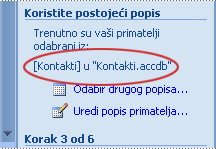
-
Kliknite Uređivanje popisa primatelja ako želite prilagoditi sadržaj tablice ili upita.
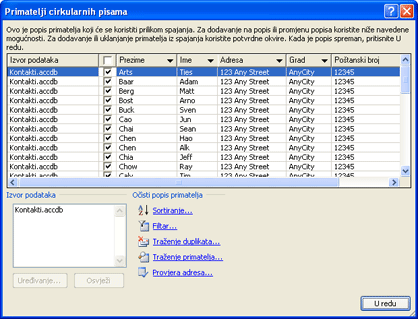
Podatke možete filtrirati, sortirati i provjeriti. Kliknite U redu da biste nastavili.
-
Kliknite Dalje: napišite pismo da biste nastavili. Slijedite preostale upute u oknu Cirkularna pisma, a zatim u petom koraku kliknite Dalje: Dovršite spajanje.
Drugi načini korištenja tablice ili upita kao izvora podataka
Tablicu ili upit možete navesti kao izvor podataka na dodatne načine. Možete, primjerice, izvesti tablicu ili upit iz programa Access u ODBC bazu podataka, datoteku programa Microsoft Excel, tekstnu datoteku ili bilo koji drugi oblik datoteke kompatibilan s programom Word, a zatim se povezati s dobivenom datotekom pomoću čarobnjaka za cirkularna pisma sustava Word.
-
Ako još niste izvezli tablicu ili upit, učinite to. U programu Access u navigacijskom oknu odaberite tablicu ili upit koji želite koristiti, a zatim na kartici Vanjski podaci u grupi Izvoz kliknite oblik u koji želite izvesti, a zatim slijedite upute.
-
U Word, ako se okno Cirkularna pisma ne prikazuje, na kartici Skupna pisma u grupi Pokretanje cirkularnih pisama kliknite strelicu u odjeljku Pokretanje cirkularnih pisama, a zatim Čarobnjak za cirkularna pisma korak po korak. Pojavit će se okno Cirkularna pisma.
-
U 3. koraku okna Cirkularna pisma u odjeljku Koristi postojeći popis kliknite Pregledaj iliUredi popis primatelja.
-
U dijaloškom okviru Odabir izvora podataka navedite podatkovnu datoteku koju ste stvorili u programu Access, a zatim kliknite Otvori.
-
Slijedite upute u svim dijaloškim okvirima koji slijede. U dijaloškom okviru Primatelji cirkularnih pisama pregledajte i prilagodite sadržaj datoteke. Sadržaj možete filtrirati, sortirati i provjeriti prije nastavka.
-
Kliknite U redu, a zatim Dalje: upišite pismo uokno Cirkularna pisma. Dodatne upute o prilagodbi cirkularnih pisama potražite u Word pomoći.










